AutoCAD中两条线的端点重合在一起的方法教程
时间:2023-05-26 17:44:41作者:极光下载站人气:905
AutoCAD是一款非常受欢迎非常专业的图纸编辑软件,在其中有许多非常强大功能可以帮助我们时间各种想要的图形编辑处理。比如我们可以借助“约束”功能将两条直线的端点重合在一起等等。那小伙伴们知道AutoCAD中具体该如何将两条直线的端点重合在一起吗,其实操作方法是非常简单的。我们只需要进行几个非常简单的操作步骤就可以实现想要的操作效果了。小伙伴们可以打开自己的软件操作起来,如果没有该软件可以在文末处下载。接下来,小编就来和小伙伴们分享具体的操作步骤了,有需要或者是有兴趣了解的小伙伴们快来和小编一起往下看看吧!
操作步骤
第一步:点击打开AutoCAD进入编辑界面;
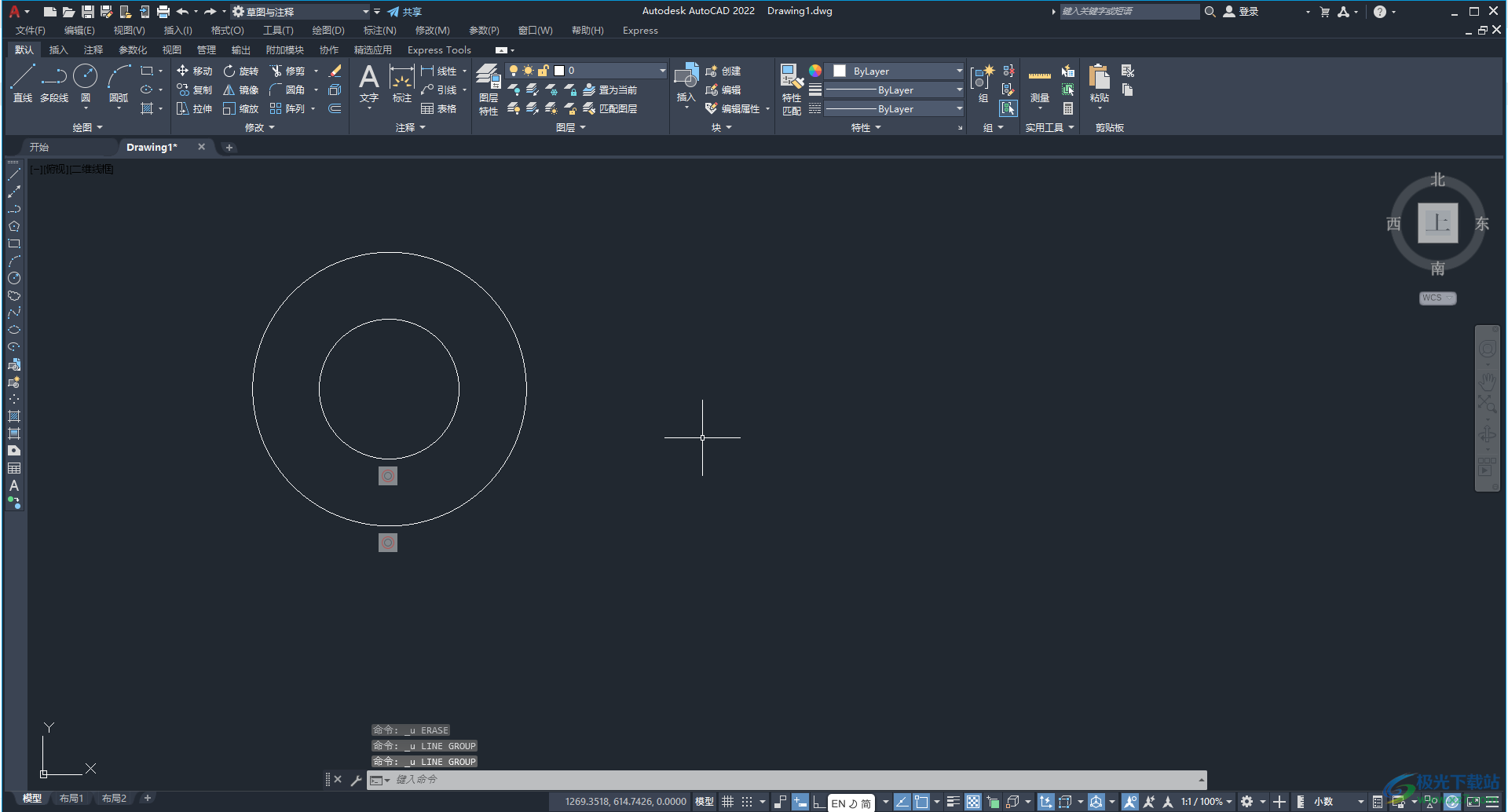
第二步:在“默认”选项卡中点击“直线”后,点击一个点设置直线的起点,拖动鼠标设置线条的长度,得到想要的线条长度后鼠标左键点击一下,然后按ESC键退出绘制状态,使用同样的方法任意绘制多条直线;
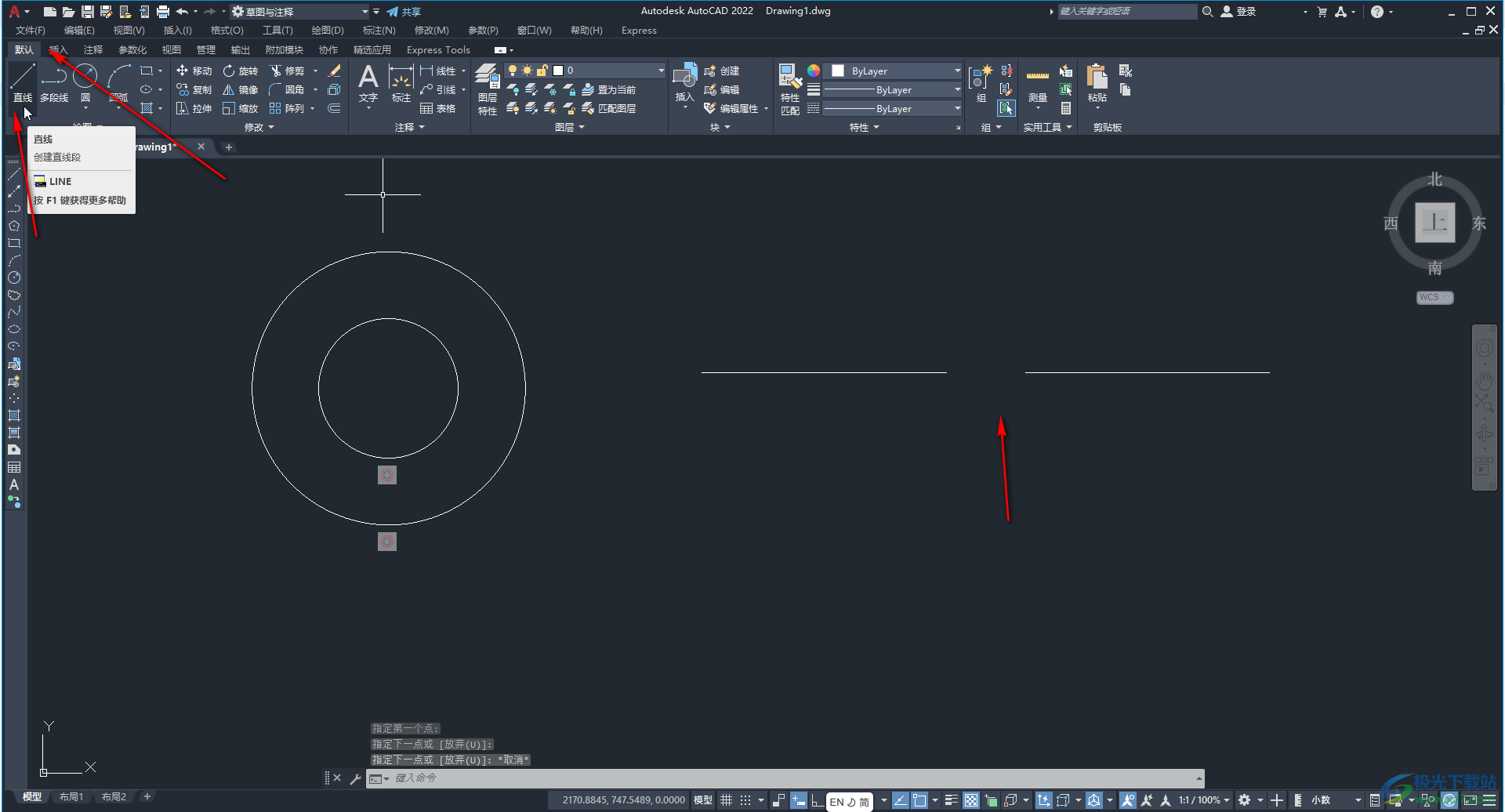
第三步:在“快速访问栏”点击如图所示的下拉箭头后选择“显示菜单栏”,调出菜单栏后点击“参数”——“几何约束”——“重合”;
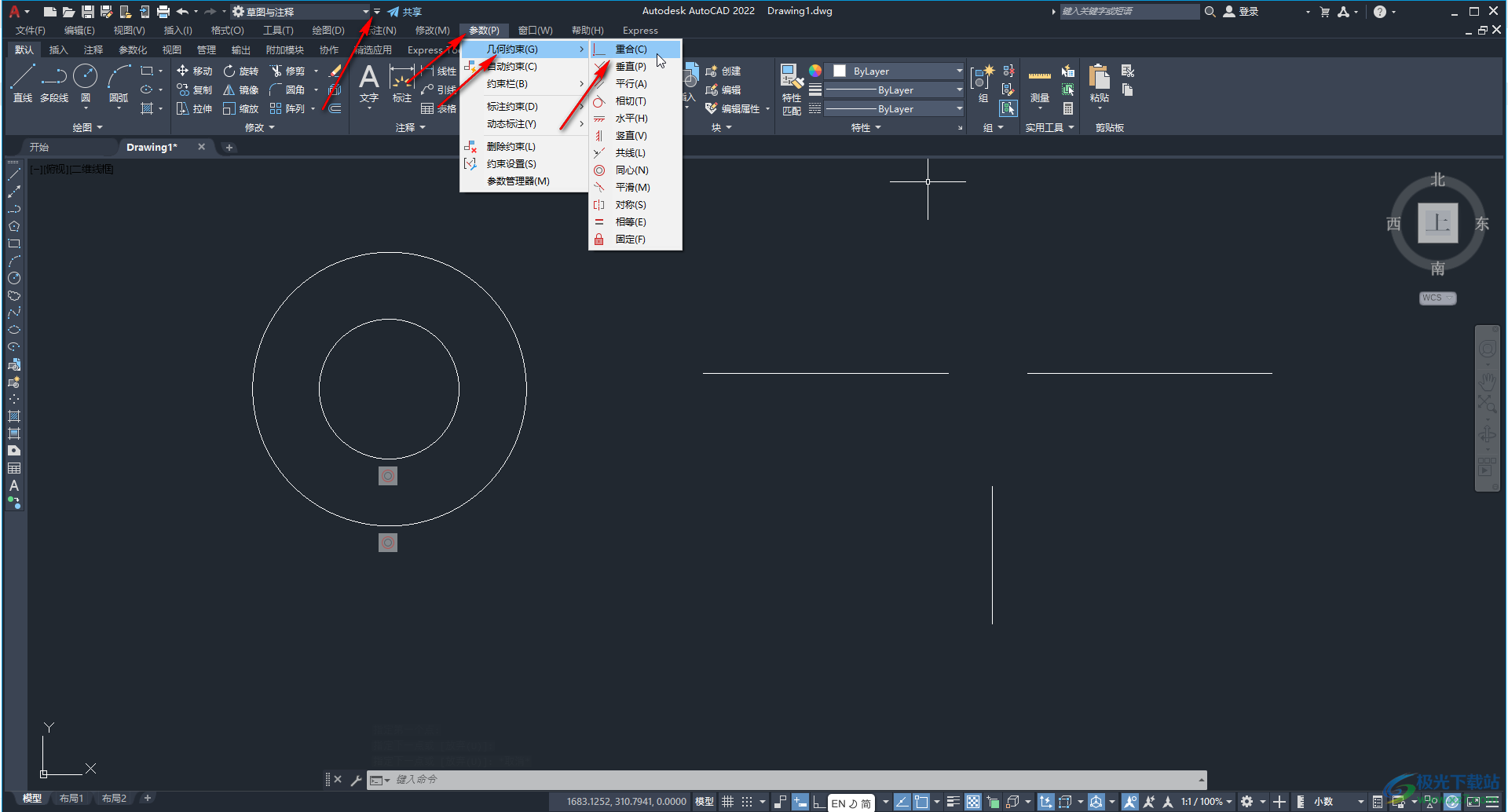
第四步:然后依次点击需要重合在一起的两个点,就可以合并在一起了;
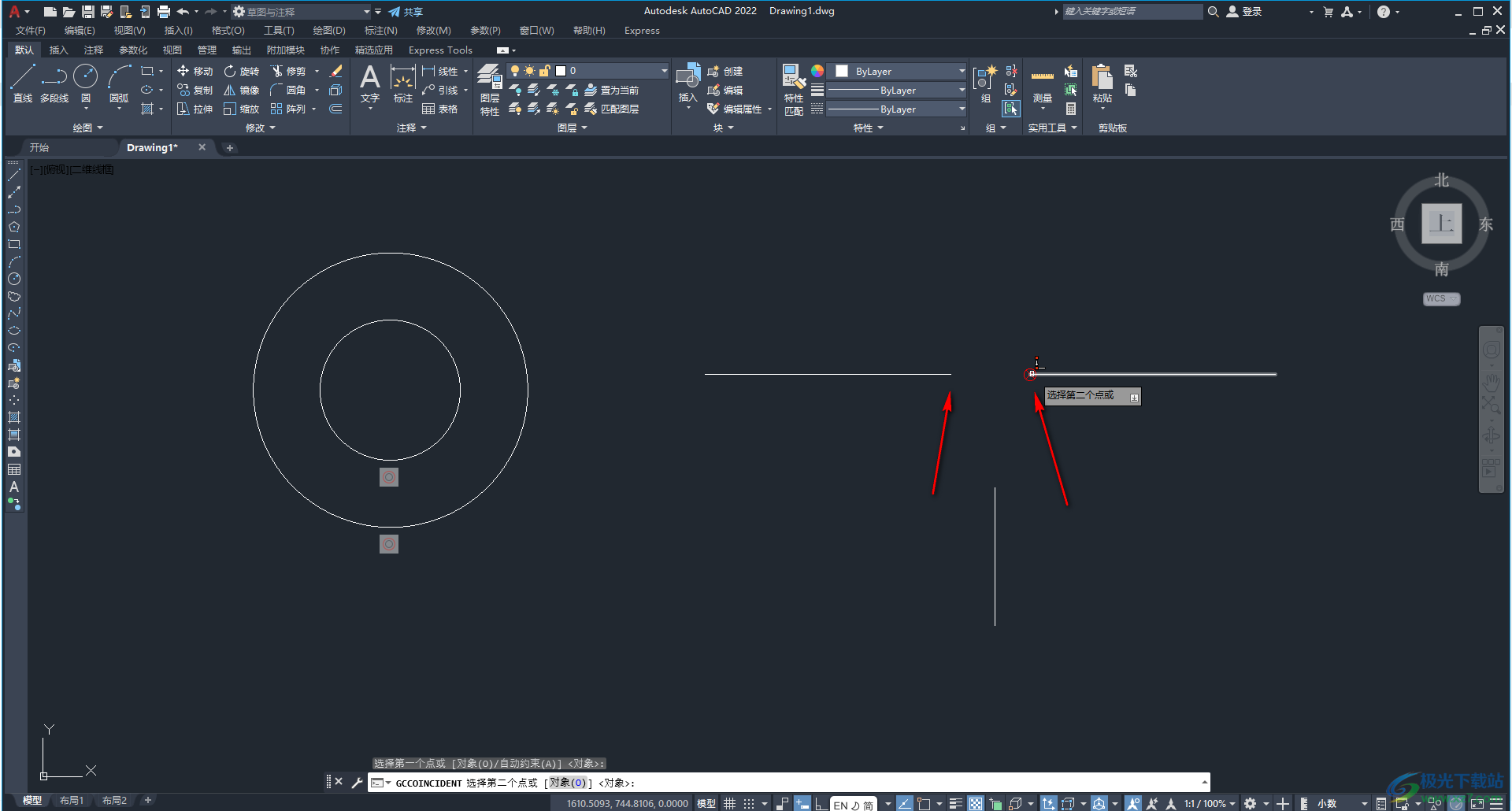
第五步:选择需要重合的点时,可以指线条的端点,也可以是线条中的位置。
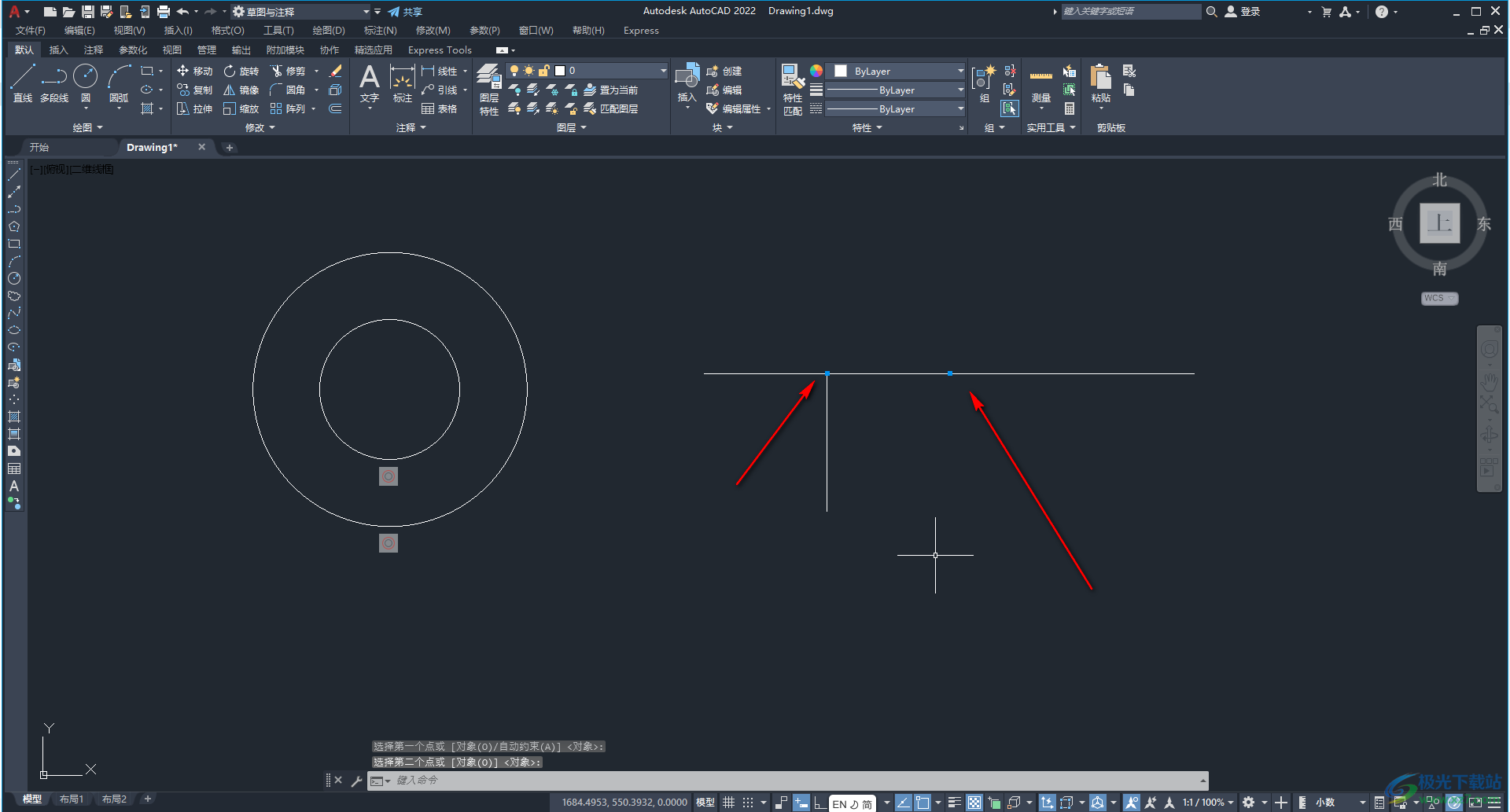
以上就是AutoCAD中将两条直线的端点重合在一起的方法教程的全部内容了。如果有需要我们还可以将两个大小不一的圆形约束为同心圆效果,小伙伴们可以按需操作。

autocad architecture 2022中文版64位
大小:3.21 GB版本:附安装激活教程环境:WinXP, Win7, Win8, Win10, WinAll
- 进入下载
相关下载
热门阅览
- 1百度网盘分享密码暴力破解方法,怎么破解百度网盘加密链接
- 2keyshot6破解安装步骤-keyshot6破解安装教程
- 3apktool手机版使用教程-apktool使用方法
- 4mac版steam怎么设置中文 steam mac版设置中文教程
- 5抖音推荐怎么设置页面?抖音推荐界面重新设置教程
- 6电脑怎么开启VT 如何开启VT的详细教程!
- 7掌上英雄联盟怎么注销账号?掌上英雄联盟怎么退出登录
- 8rar文件怎么打开?如何打开rar格式文件
- 9掌上wegame怎么查别人战绩?掌上wegame怎么看别人英雄联盟战绩
- 10qq邮箱格式怎么写?qq邮箱格式是什么样的以及注册英文邮箱的方法
- 11怎么安装会声会影x7?会声会影x7安装教程
- 12Word文档中轻松实现两行对齐?word文档两行文字怎么对齐?
网友评论